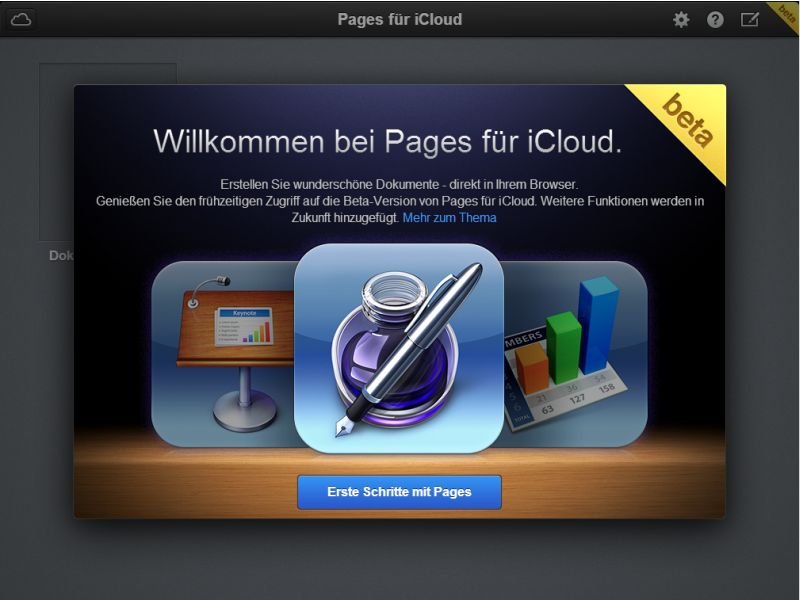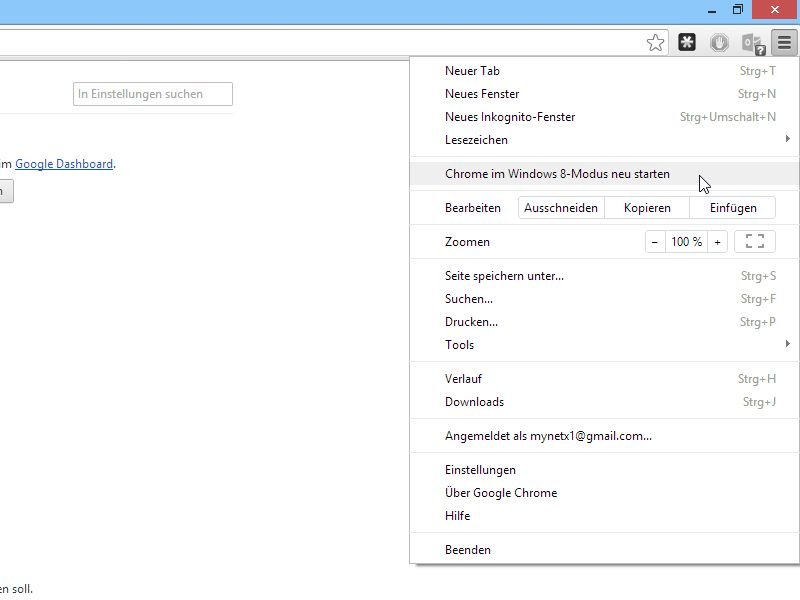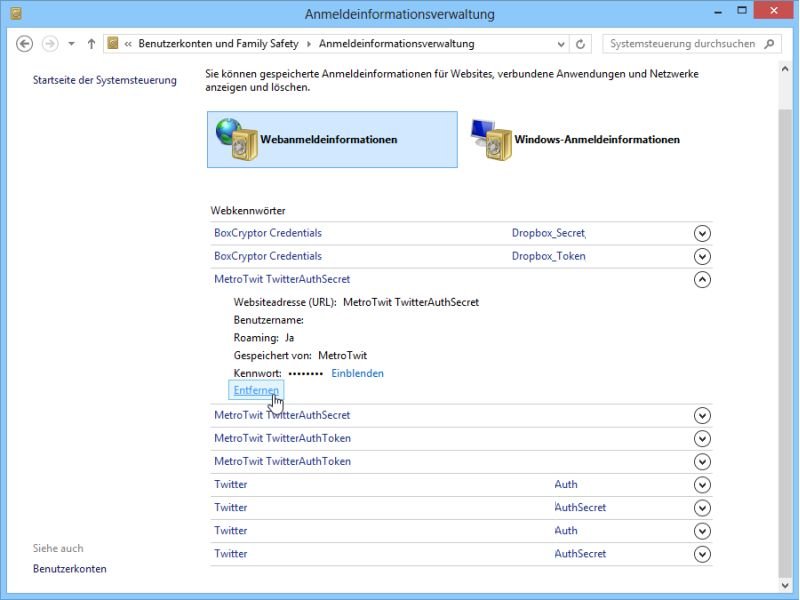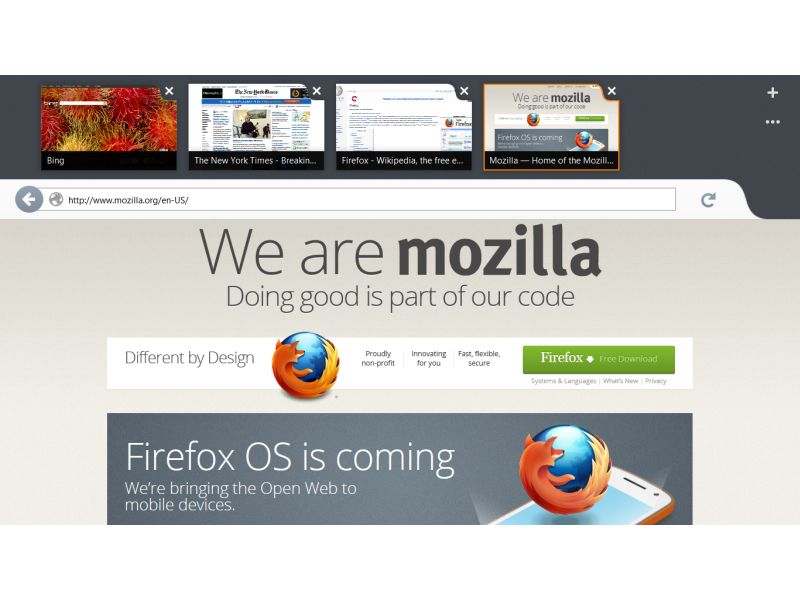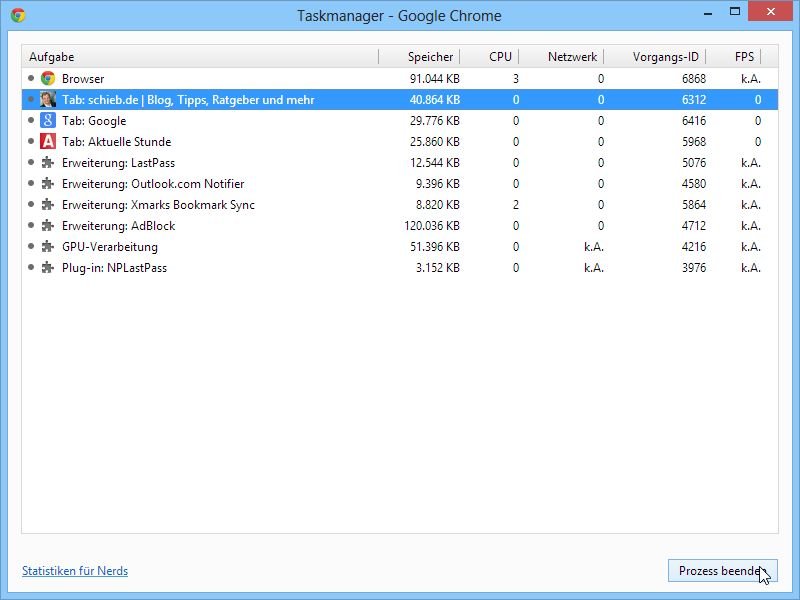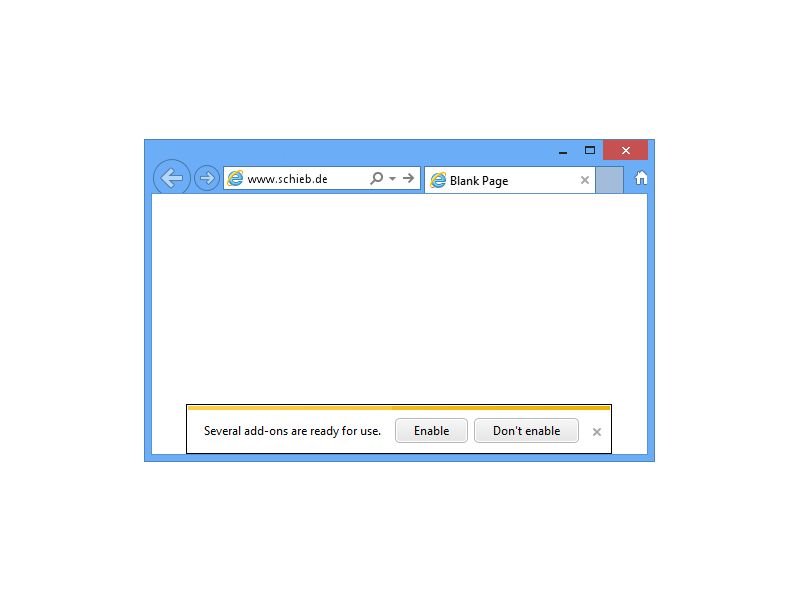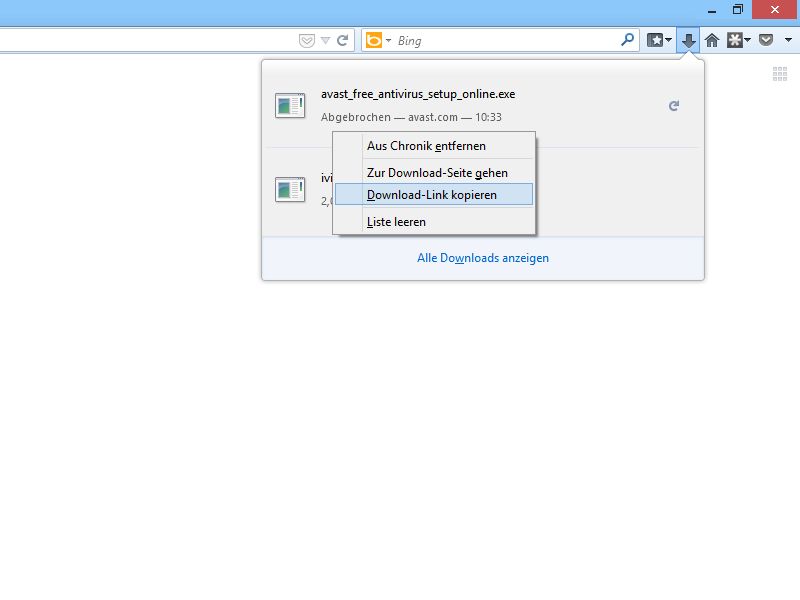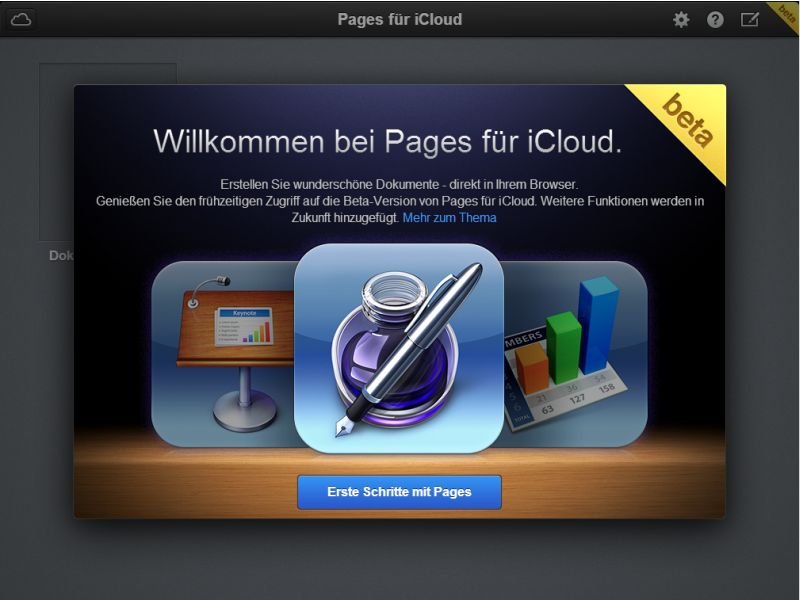
23.08.2013 | iOS
Seit Freitag lässt Apple das Office-Programm iWork für iCloud als öffentliche Beta jedermann ausprobieren. Damit tritt Apple in direkte Konkurrenz zu den Office Web Apps von Microsoft sowie Google Docs. Alles, was Sie zum Testen von Apples Browser-Office brauchen, ist ein iCloud-Konto. Damit melden Sie sich auf der Webseite www.icloud.com an.
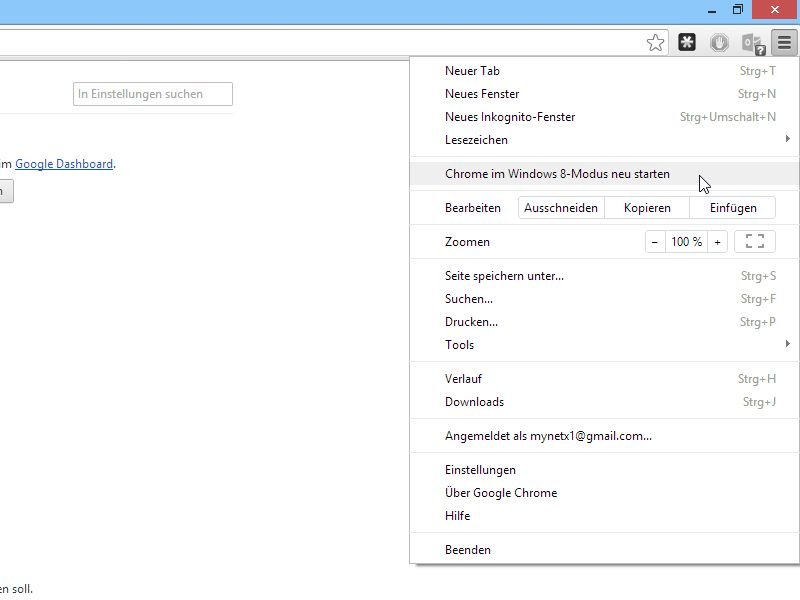
23.08.2013 | Internet
Internet Explorer ist nicht der einzige Browser, der den Kachelmodus von Windows 8 unterstützt. Bequem surfen lässt sich auch mit Google Chrome. Denn dieser Browser lässt sich ebenfalls direkt von der Startseite aus nutzen. Wie schalten Sie Chrome in den Windows-8-Modus?

18.08.2013 | Tipps
Es ist noch nicht allzu lange her, da waren Macs für Viren-Autoren schlicht uninteressant. Mit steigenden Marktanteilen hat sich das geändert. Wer heute einen Mac nutzt, muss genau wie bei Windows etwas für die Sicherheit des eigenen Computers tun. Hier 10 Tipps, mit denen Sie Ihren Mac schützen.
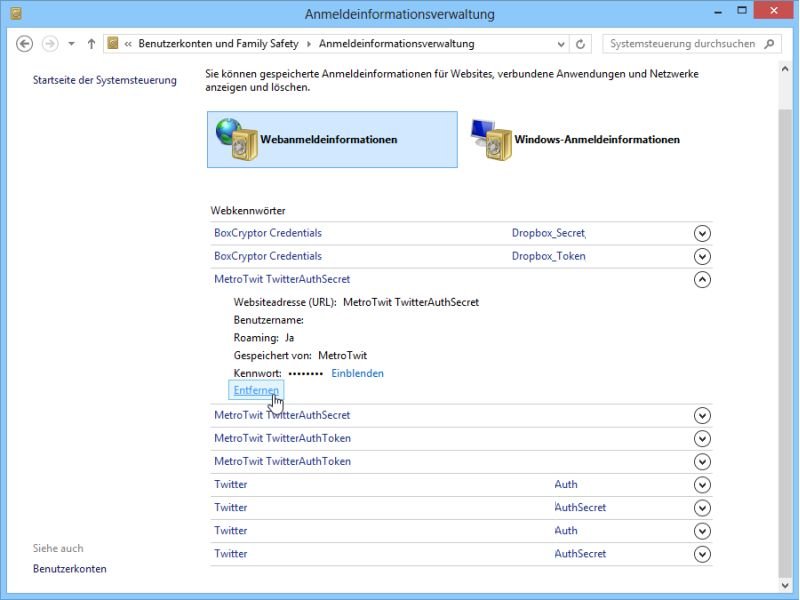
16.08.2013 | Tipps
Wie andere Browser unterstützt auch der Internet Explorer das Abspeichern von Kennwörtern. Das hilft beim Einloggen in häufig verwendete Seiten. Mit der Zeit sammeln sich aber immer mehr veraltete oder nie verwendete Zugangsdaten im IE-Tresor an. Dann kommt die Zeit, diese Karteileichen auszudünnen.
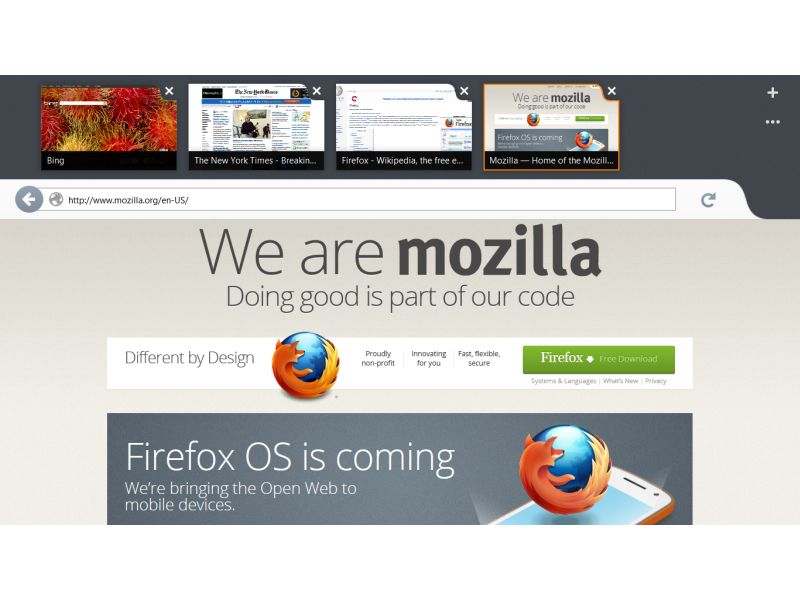
16.08.2013 | Internet
Bald können Nutzer von Windows 8 eine besonders für die Modern UI angepasste Firefox-Version nutzen, wenn alles so läuft wie bei Mozilla geplant. Die gemeinnützige Organisation sieht vor, die Kachel-Version von Firefox als Teil von Version 26 auszuliefern, die am 10. Dezember 2013 erscheinen wird.
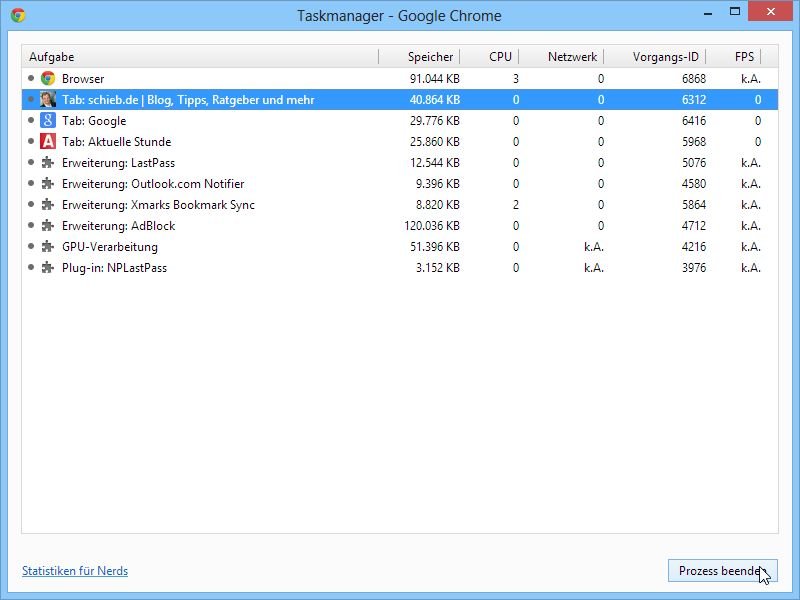
14.08.2013 | Internet
Ab und zu hängt sich jeder Browser beim Surfen im Web mal auf. Etwa dann, wenn die Webseite fehlerhaft programmiert ist. Passiert Ihnen das, müssen Sie aber nicht gleich den gesamten Browser mit allen offenen Tabs neu starten. Sie können auch gezielt den Tab beenden, der sich aufgehängt hat. Wir zeigen, wie Sie beim Chrome-Browser von Google vorgehen.
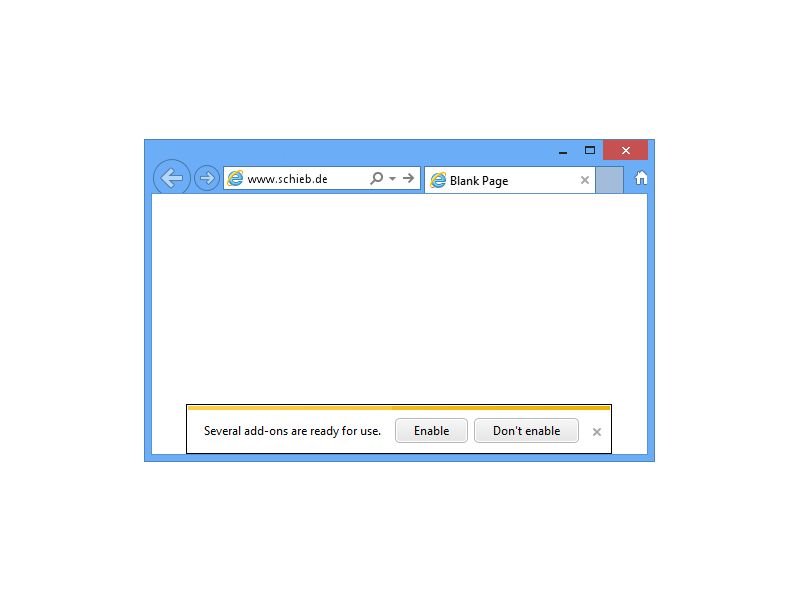
10.08.2013 | Tipps
Wenn Sie ein neues Add-On für den Internet Explorer-Browser installieren, erscheint beim ersten Start des Browsers der Hinweis „Das Add-On XYZ kann jetzt verwendet werden“. Damit soll die Sicherheit des Browsers erhöht werden. Deaktivieren lässt sich die Meldung trotzdem – wenn man weiß, wie.
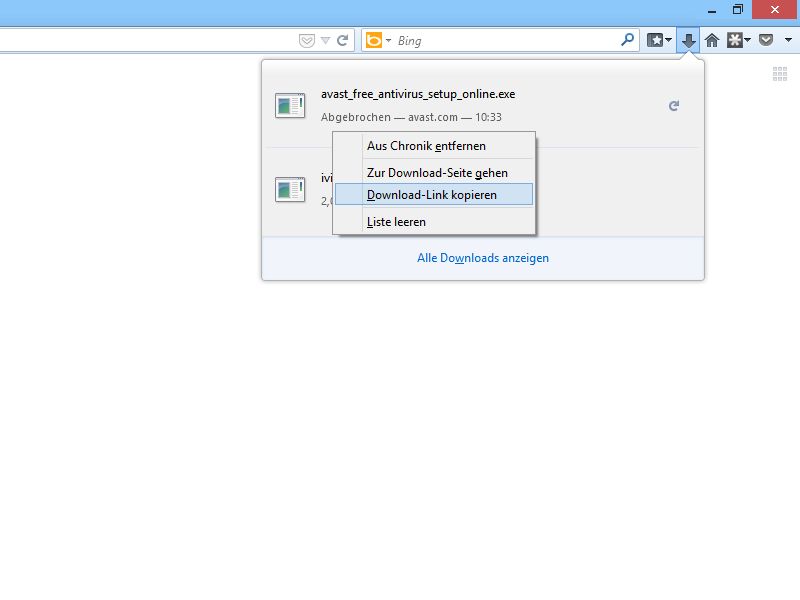
10.08.2013 | Internet
Besonders bei großen Dateien ist es nervig, wenn der Download abbricht – besonders wenn die Übertragung schon fast zu Ende ist. In Firefox starten Sie solche fehlgeschlagenen Downloads schnell wieder neu – und zwar ohne dass Sie dazu auf die ursprüngliche Webseite zurückkehren müssen.